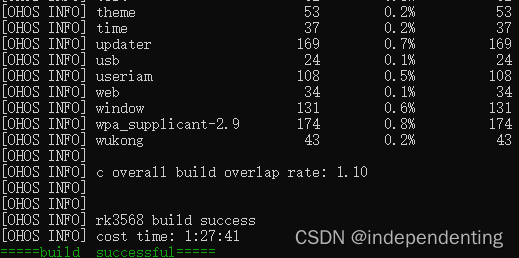openharmony开源社区快速入门
openharmony开源社区快速入门
本文主要介绍windows下openharmony社区快速入门的操作,是基于命令行的方式进行操作
开发环境准备
1、首先打开微软商店,搜索Ubuntu,下载ubuntu(以20.04为例)
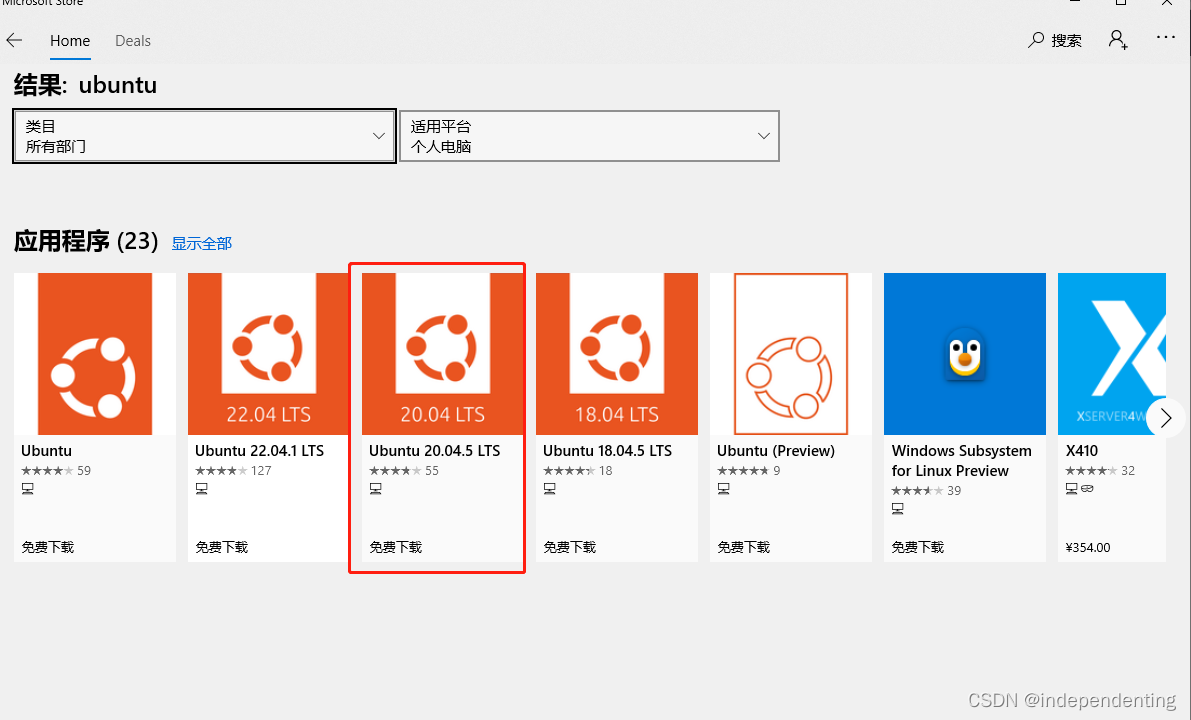
2、下载完成后需在设置中打开开发人员模式:打开设置->安全和更新->开发者选项,选择为“开发人员模式”
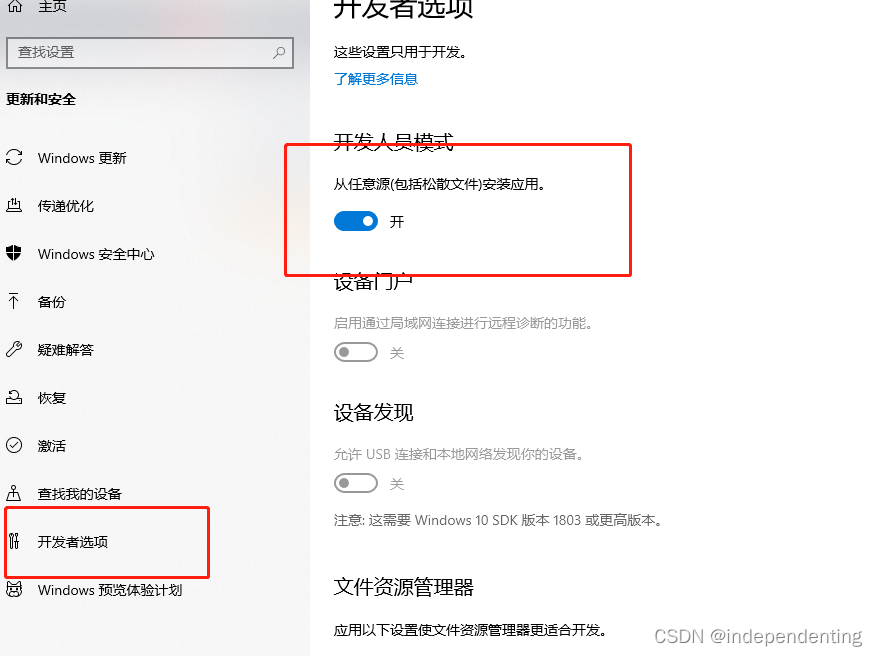
3、Win + R运行control appwiz.cpl指令,在启用或关闭Windows功能中勾选适用于Linux的Windows子系统和虚拟机平台两项启用
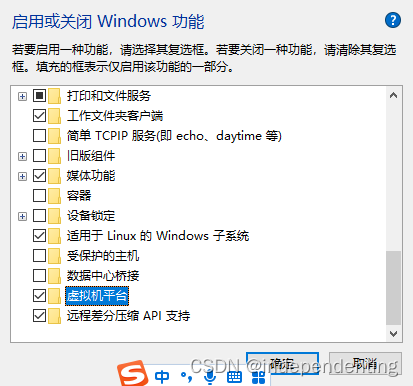
4、以管理员身份打开PowerShell并运行:dism.exe /online /enable-feature /featurename:Microsoft-Windows-Subsystem-Linux /all /norestart 开启Windows子系统功能
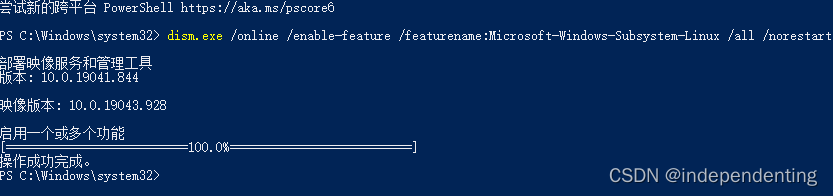
5、打开ubuntu,设置用户名(username)和密码(password)
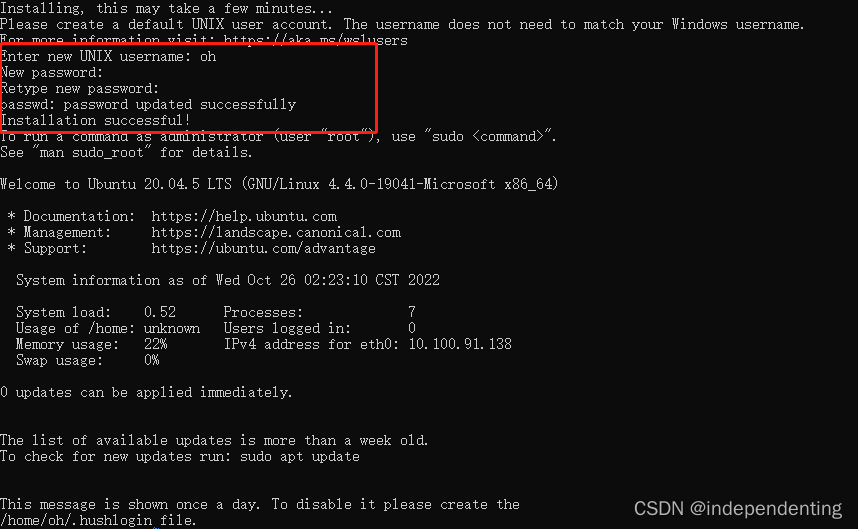
6、设置管理员(root)权限密码,执行命令: sudo passwd
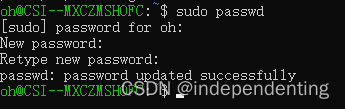
7、将Ubuntu Shell环境修改为bash,执行命令:sudo dpkg-reconfigure dash,选择No
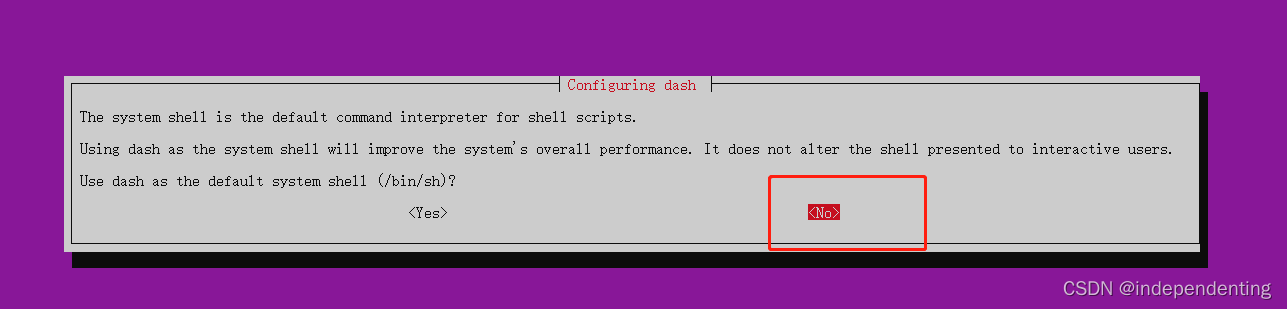
8、打开cmd,输入命令:wsl -l - v,查看wsl版本,若版本为1,则升级为2,升级命令:wsl.exe --set-version Ubuntu-20.04 2

注意:如果遇到更新内核组件问题:先下载安装
wsl_update_x64.msi后再执行升级命令
https://link.csdn.net/?target=https%3A%2F%2Fwslstorestorage.blob.core.windows.net%2Fwslblob%2Fwsl_update_x64.msi
9、更新缓存和升级
在Ubuntu中输入更新升级命令
sudo apt-get update
sudo apt-get upgrade
10、迁移wsl2至系统盘:
a.将安装好的Ubuntu子系统从系统盘迁移到指定的目录,本文将其迁移到D:\Ubuntu目录下
下载LxRunOffline,下载文件LxRunOffline-v3.5.0-mingw.zip,然后解压到某个目录中
下载地址:https://github.com/DDoSolitary/LxRunOffline/releases
b.设置环境变量,在系统变量Path中添加LxRunOffline解压的.exe所在的目录
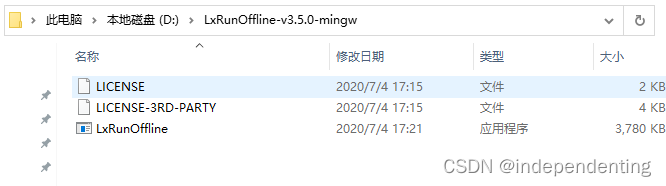
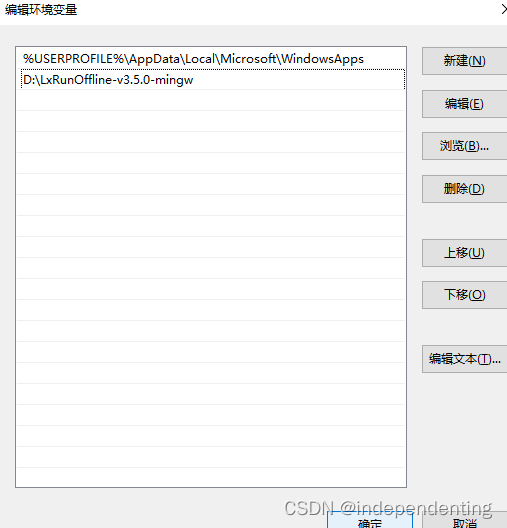
c.Win + R运行cmd,输入LxRunOffline list查看子系统版本,复制上面的版本号,然后输入LxRunOffline move -n {version} -d {dir},{version}是版本号,{dir}是迁移目的目录,迁移到D盘Ubuntu目录下,命令:LxRunOffline move -n Ubuntu-20.04 -d D:\Ubuntu,然后回车,等待迁移完成
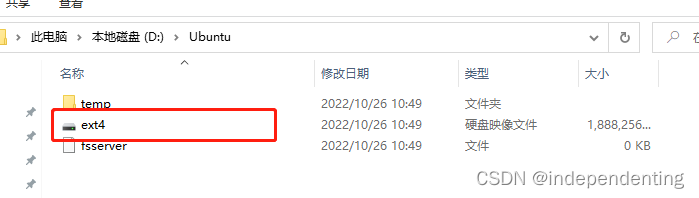
可在文件夹中输入\wsl$打开文件所在位置
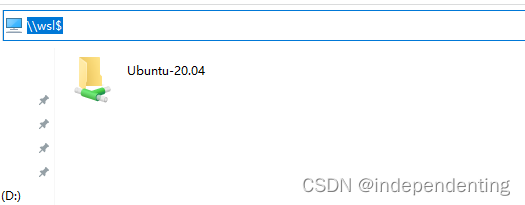
搭建开发环境
相应命令在Ubuntu中执行
1、执行命令安装后续操作所需的库和工具:
sudo apt-get update && sudo apt-get install binutils binutils-dev git git-lfs gnupg flex bison gperf build-essential zip curl zlib1g-dev gcc-multilib g++-multilib libc6-dev-i386 x11proto-core-dev libx11-dev lib32z1-dev ccache libgl1-mesa-dev libxml2-utils xsltproc unzip m4 bc gnutls-bin python3.8 python3-pip ruby genext2fs device-tree-compiler make libffi-dev e2fsprogs pkg-config perl openssl libssl-dev libelf-dev libdwarf-dev u-boot-tools mtd-utils cpio doxygen liblz4-tool openjdk-8-jre gcc g++ texinfo dosfstools mtools default-jre default-jdk libncurses5 apt-utils wget scons tar rsync libxml2-dev grsync xxd libglib2.0-dev libpixman-1-dev kmod jfsutils reiserfsprogs xfsprogs squashfs-tools pcmciautils quota ppp libtinfo-dev libtinfo5 libncurses5-dev libncursesw5 libstdc++6 gcc-arm-none-eabi vim ssh locales libxinerama-dev libxcursor-dev libxrandr-dev libxi-dev lib32ncurses-dev python3-distutils lib32z1-dev
2、安装码云repo工具
安装路径以"~/bin"为例,执行以下命令:
mkdir ~/bin
curl https://gitee.com/oschina/repo/raw/fork_flow/repo-py3 -o ~/bin/repo
chmod a+x ~/bin/repo
pip3 install -i https://repo.huaweicloud.com/repository/pypi/simple requests
3、安装完成后输入以下命令加入环境变量中
vim ~/.bashrc # 编辑环境变量
export PATH=~/bin:KaTeX parse error: Expected 'EOF', got '#' at position 10: PATH #̲ 在环境变量的最后添加一行re…PATH #拷贝到最后一行,:wq保存并退出
source ~/.bashrc #使环境变量生效
8、安装llvm
下载地址:https://link.csdn.net/?target=https%3A%2F%2Frepo.huaweicloud.com%2Fharmonyos%2Fcompiler%2Fclang%2F10.0.1-62608%2Flinux%2Fllvm.tar.gz
将下载好的llvm迁移到Ubuntu对应路径(原地址以D:/,目标地址为代码根路径)
命令:cp -r /mnt/d/llvm.tar.gz /home/oh/openharmony_master/

mkdir ~/llvm
tar -zxvf llvm.tar.gz -C ~/llvm #解压文件
vim ~/.bashrc #设置环境变量
export PATH=~/llvm/bin:$PATH #拷贝到最后一行,:wq保存并退出
source ~/.bashrc #使环境变量生效
hi3861环境搭建
1.执行以下命令安装编译工具:
python3 -m pip install scons #安装SCons安装包
scons -v #查看是否安装成功
pip3 install setuptools #安装python模块setuptools
sudo pip3 install kconfiglib #安装GUI menuconfig工具
sudo pip3 install pycryptodome #安装pycryptodome
sudo pip3 install six --upgrade --ignore-installed six #安装six
sudo pip3 install ecdsa #安装ecdsa
2.下载安装gcc_riscv32:
下载地址:https://gitee.com/link?target=https%3A%2F%2Frepo.huaweicloud.com%2Fharmonyos%2Fcompiler%2Fgcc_riscv32%2F7.3.0%2Flinux%2Fgcc_riscv32-linux-7.3.0.tar.gz
将下载好的gcc_riscv32迁移到Ubuntu对应路径(原地址以D:/,目标地址为代码根路径)
命令:cp -r /mnt/d/gcc_riscv32-linux-7.3.0.tar.gz /home/oh/openharmony_master/

之后进行解压,加入环境变量:
tar -xvf gcc_riscv32-linux-7.3.0.tar.gz -C ~ #解压文件
vim ~/.bashrc #设置环境变量
export PATH=~/gcc_riscv32/bin:$PATH #拷贝到最后一行,:wq保存并退出
source ~/.bashrc #使环境变量生效
3.编译3861
执行命令:hb set 选择wifiiot_hispark_pegasus

执行命令: hb build -f 即可编译成功
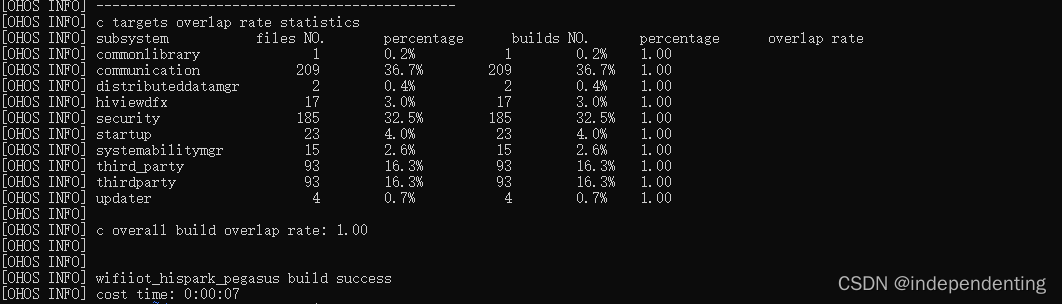
hi3516环境搭建
上述操作中已经成功搭建好hi3516环境,可直接进行编译版本
执行命令:hb set 选择ipcamera_hispark_taurus

执行hb build -f,即可成功编译
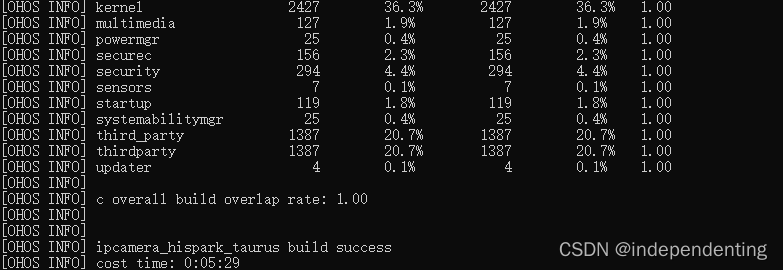
RK3568环境搭建
上述操作中已经成功搭建好rk3568环境,可直接进行编译版本
执行命令:hb set 选择rk3568,执行hb build -f进行编译
亦或者可以执行命令:./build.sh --product-name rk3568 --target-cpu arm64 进行编译